Битлокер - это надежная система шифрования данных, разработанная корпорацией Microsoft. Она позволяет защитить вашу информацию и файлы от несанкционированного доступа. Однако, возникают ситуации, когда вам может потребоваться отключить Битлокер на своем устройстве. Например, вы можете захотеть переустановить операционную систему или пожелать отказаться от использования шифрования.
Отключение Битлокера несложно, и в этой статье мы предоставим подробные инструкции, которые помогут вам выполнить эту задачу быстро и без проблем. Для начала, убедитесь, что вы имеете права администратора на вашем компьютере или устройстве.
Самым простым способом отключить Битлокер является использование командной строки. Откройте "Командную строку" с правами администратора и введите команду manage-bde -off C:, где "C:" - это буква вашего зашифрованного диска. Нажмите Enter и Битлокер будет отключен. Если у вас есть несколько зашифрованных дисков, повторите эту команду для каждого из них.
Битлокер: что это и зачем он нужен
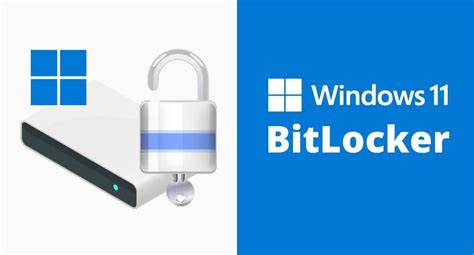
Основной целью использования Битлокера является предотвращение утечки конфиденциальной информации и защита от кражи данных при утере устройства. Шифрование данных делает их непригодными для использования без соответствующего ключа или пароля, что позволяет сохранить их целостность и конфиденциальность даже в случае физического доступа к носителю.
Битлокер может использоваться как на персональных компьютерах, так и на серверах, что делает его универсальным инструментом для защиты данных в различных сферах, включая бизнес-сектор и государственные организации.
Использование Битлокера позволяет быть уверенным в целостности и безопасности ваших данных, а также соблюдать требования законодательства и стандартов по защите конфиденциальной информации.
Преимущества Битлокера и его использование
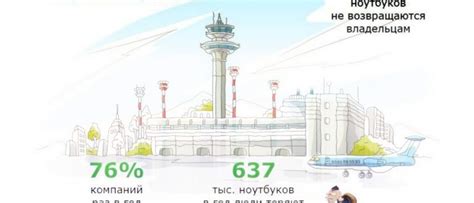
1. Защита данных от несанкционированного доступа Благодаря мощному шифрованию, предоставленному Битлокером, ваши данные будут недоступны злоумышленникам при утере или краже устройства. Это обеспечивает дополнительный уровень безопасности и защиты вашей конфиденциальности. |
2. Удобство использования Битлокер интегрирован непосредственно в операционные системы Windows и предлагает простой и интуитивно понятный интерфейс. Вам не нужно использовать сторонние программы или проводить сложные настройки для включения шифрования диска. |
3. Защита всего диска или отдельных разделов Вы можете выбрать, какие данные именно вы хотите зашифровать. Битлокер предоставляет возможность зашифровать весь диск или отдельные разделы, в зависимости от ваших потребностей и предпочтений. |
4. Резервное копирование и восстановление ключей Битлокер предлагает функцию резервного копирования ключей шифрования, что позволяет избежать потери доступа к зашифрованным данным в случае утери или повреждения основного ключа. |
Использование Битлокера - надежный способ защитить свои данные от несанкционированного доступа и воспользоваться преимуществами шифрования диска, предоставляемыми операционными системами Windows.
Почему возникает необходимость в отключении Битлокера

- Переустановка операционной системы: при установке новой операционной системы или восстановлении старой может потребоваться отключение Битлокера для доступа к зашифрованным данным.
- Проблемы с паролем: если вы забыли или потеряли пароль от Битлокера, вы не сможете получить доступ к своим данным и можете понадобиться отключение шифрования.
- Технические проблемы: иногда возникают технические проблемы, которые приводят к неработоспособности Битлокера. В таких случаях необходимо временно отключить его для устранения проблемы или восстановления данных.
Необходимость в отключении Битлокера может возникнуть по разным причинам, но важно помнить, что это действие может повлечь за собой потерю данных или уязвимость системы. Поэтому перед отключением Битлокера рекомендуется создать резервные копии важных данных и проконсультироваться с профессионалами в случае возникновения трудностей.
Шаги по отключению Битлокера в операционных системах Windows
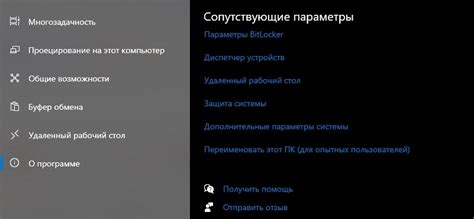
Прежде чем приступить к отключению Битлокера, убедитесь, что у вас есть административные права на компьютере и все важные данные сохранены в безопасном месте.
1. Открыть "Панель управления" и выбрать "Система и безопасность"
Первым шагом необходимо открыть "Панель управления" на вашем компьютере. Для этого щелкните правой кнопкой мыши на кнопке "Пуск" и выберите "Панель управления" в контекстном меню. Затем выберите "Система и безопасность".
2. Выбрать "Битлокер"
В разделе "Система и безопасность" найдите и выберите опцию "Битлокер".
3. Отключить Битлокер для выбранного диска
После того, как вы перейдете в раздел "Битлокер", вы увидите список всех дисков на вашем компьютере. Найдите диск, для которого вы хотите отключить Битлокер, и щелкните на ссылке "Отключить" рядом с ним.
При отключении Битлокера вам может потребоваться ввести пароль, который использовался при первоначальной настройке Битлокера. Введите пароль и нажмите "Отключить".
4. Подождать завершения процесса отключения
После ввода пароля и нажатия кнопки "Отключить" начнется процесс деактивации Битлокера на выбранном диске. Дождитесь завершения этого процесса. Время, необходимое для завершения процесса, может зависеть от объема данных на диске и производительности компьютера.
5. Перезагрузить компьютер (если необходимо)
После окончания процесса отключения Битлокера, вам может потребоваться перезагрузить компьютер, чтобы изменения вступили в силу. Если это необходимо, выберите опцию "Перезагрузить компьютер".
Поздравляем! Вы успешно отключили Битлокер на выбранном диске. Теперь вы можете свободно работать с данными на этом диске без необходимости ввода пароля.
Как быстро отключить Битлокер на жестком диске

Для того чтобы быстро отключить Битлокер на жестком диске, следуйте инструкциям ниже:
- Откройте "Панель управления": Нажмите на кнопку "Пуск", затем выберите "Панель управления".
- Выберите "Система и безопасность": На странице "Панель управления" найдите и выберите раздел "Система и безопасность".
- Откройте "Шифрование диска": В разделе "Система и безопасность" найдите и выберите "Шифрование диска BitLocker".
- Выберите нужный жесткий диск: Если на вашем компьютере установлено несколько жестких дисков, выберите тот, на котором активирован Битлокер.
- Нажмите на кнопку "Отключить Битлокер": В окне "Шифрование диска BitLocker" найдите и нажмите на кнопку "Отключить Битлокер".
- Подтвердите отключение Битлокера: В появившемся окне подтвердите, что вы действительно хотите отключить Битлокер на выбранном жестком диске.
- Дождитесь окончания процесса: Подождите, пока процесс отключения Битлокера не завершится. Это может занять некоторое время, в зависимости от объема данных на диске.
- Проверьте результат: После завершения процесса отключения Битлокера, убедитесь, что доступ к данным на жестком диске восстановлен.
Теперь вы знаете, как быстро отключить Битлокер на жестком диске. Помните, что отключение Битлокера может привести к потере защиты данных, поэтому будьте осторожны и внимательны при использовании этой функции.
Как просто деактивировать Битлокер на флеш-накопителе
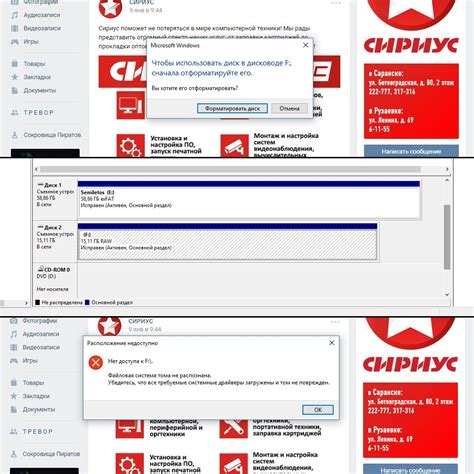
Для начала необходимо вставить флеш-накопитель в компьютер и открыть "Проводник". В правой части окна выберите флеш-накопитель и щелкните правой кнопкой мыши. В появившемся контекстном меню выберите "Управление BitLocker".
Откроется окно "Управление BitLocker" со списком доступных дисков в системе. Найдите флеш-накопитель в этом списке и щелкните на нем правой кнопкой мыши. В контекстном меню выберите "Снять защиту BitLocker".
После этого начнется процесс деактивации Битлокера на флеш-накопителе. Дождитесь его завершения. Когда процесс закончится, флеш-накопитель будет полностью освобожден от защиты Битлокером и готов к использованию на других устройствах.
Теперь вы знаете, как просто деактивировать Битлокер на флеш-накопителе. Этот способ подходит для большинства случаев, однако учтите, что все данные на флеш-накопителе будут доступны без пароля или ключа после деактивации Битлокера. Будьте внимательны и сохраняйте свои данные в безопасности!
Возможные проблемы и решения при отключении Битлокера

В процессе отключения Битлокера могут возникать различные проблемы, которые могут затруднить процесс или привести к ошибкам. Ниже представлены некоторые распространенные проблемы и возможные решения для них:
1. Забытый пароль Битлокера: Если вы забыли свой пароль Битлокера, у вас есть несколько вариантов решения. Если у вас есть резервная копия ключа восстановления Битлокера, вы можете использовать ее для отключения зашифрованного диска. Если у вас нет ключа восстановления, вам может потребоваться обратиться в службу поддержки Microsoft для получения дополнительной помощи.
2. Проблемы с аппаратным обеспечением: В некоторых случаях отключение Битлокера может вызывать проблемы с аппаратным обеспечением, такими как неправильная работа BIOS или проблемы с жестким диском. В таких случаях рекомендуется проверить обновления BIOS и драйверов, а также выполнить проверку жесткого диска на наличие ошибок.
3. Недостаточное место на диске: Если на вашем диске недостаточно свободного места, может возникнуть ошибка при отключении Битлокера. Решение этой проблемы заключается в освобождении достаточного объема места на диске путем удаления ненужных файлов или перемещения их на другой носитель.
4. Проблемы с программным обеспечением: В некоторых случаях, проблемы при отключении Битлокера могут быть связаны с конфликтами с другим программным обеспечением на вашем компьютере. В таких случаях рекомендуется выяснить, есть ли у вас установленное программное обеспечение, которое может влиять на процесс отключения Битлокера, и временно отключить или удалить его перед продолжением процесса отключения.
Если у вас возникли другие проблемы при отключении Битлокера, рекомендуется обратиться за помощью к специалистам или провести дополнительные исследования, чтобы найти наиболее подходящее решение для вашей ситуации.